 |
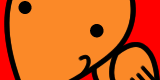 |
|
| ホーム: サポート:フレッツ接続:Mac OS9 | ||
フレッツ接続ツールの設定手順(MacOS7.6〜9.xx以上編) 2/2
- TCP/IPメニューを開く[アップルメニュー]から[コントロールパネル]→[TCP/IP]を選択します。
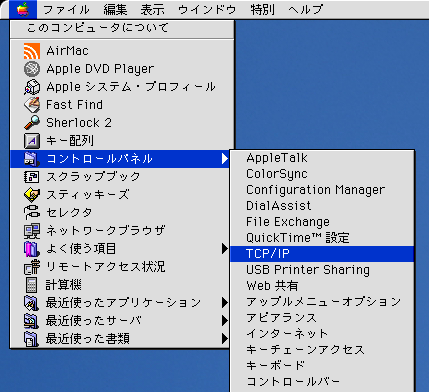
- [ファイル]→[設定]を選択します。
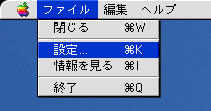
- TCP/IPの複製
[フレッツ接続ツール 初期設定]をを選択し、右側の[複製]ボタンをクリックします。
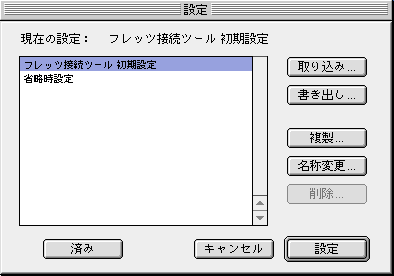
- 「ipc東海」と入力し、[OK]をクリックします。
※任意の名前で構いませんが、ここでは「ipc東海」とします。
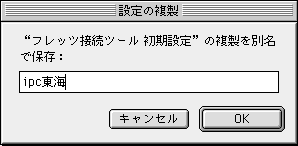
- [設定]ボタンをクリックします。
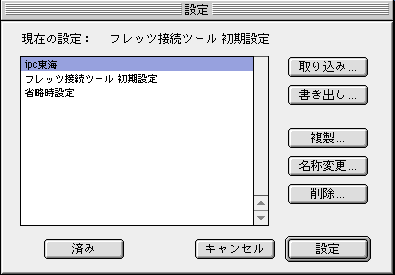
- TCP/IPの設定確認
[経由先]が[PPP]、[設定方法]が[PPPサーバを参照]になっていることを確認。左上のクローズボックスで画面を閉じ、[保存]します。
※MacOS7.61〜8.5未満をお使いのお客様は、[経由先]のドロップダウンから[フレッツ接続ツールClassic]を選択し、[設定方法]で[PPPサーバを参照]を選択してください。
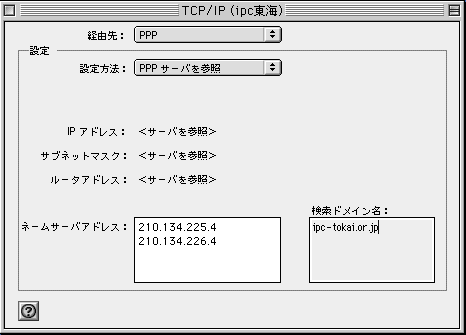
※ネームサーバアドレス、検索ドメイン名は入力しなくても構いません。
3.インターネットへ接続
- デスクトップ画面上に作成された[フレッツ接続ツール エイリアス]をダブルクリック
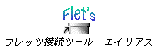
- 接続ウィンドウが表示されたら、[接続]のボタンをクリックして接続します。
(切断する場合もこのウィンドウから[接続解除]ボタンをクリック)
| 接続手順 ( 1 / 2 ) | フレッツ接続TOP |
Copyright1996-2005 ipc-Tokai Co.,Ltd. All rights reserved.